Halo: Reach
Halo: Reach-A Dynamic Shooter avec une vue à la première personne dans l'univers de la science-fiction Halo. Le jeu raconte l'arrière-plan du légendaire soldat... En savoir plus
Première refonte
-
1575547762_defaultpreset_halo_reach_mcc_13_1_0_0_1575526048.zipTélécharger 9.81 MBMot de passe pour l'archive : vgtimes
Titre original : Halo Reach (MCC) First Reshade
Paramètres graphiques prédéfinis pour Halo : The Master Chief Collection, qui amélioreront l'image globale du jeu, tout en n'ayant pratiquement aucun impact sur ses performances.
Vous pouvez choisir l'un des trois préréglages prêts à l'emploi :
Paramètres élevés :
LumaSharpen, Lightroom, Clarity, Bloom, MXAO, AmbientLight, MagicDOF
Moyen :
Paramètres LumaSharpen, Lightroom, Clarity, Bloom, MXAO
Minimal :
LumaSharpen, Lightroom, BLOM
LumaSharpen : rend les bords et les textures plus lisses et plus nets
Lightroom (effet optimal et principal) : ajuste les couleurs, la luminosité et les niveaux de teinte sombre.
Clarté : calibrage de l'ombrage et de l'éclairage (augmentation des détails de la texture).
Bloom : floute le blanc et s'adapte à l'éclairage.
MXAO : ombre solaire réaliste (source de lumière importante).
AmbientLight : éclairage ambiant réaliste (une source de lumière importante)
MagicDOF : rend les objets distants flous et vous permet de vous concentrer sur les objets proches
Installation :
1) Décompressez l'archive dans le jeu dossier
2) Exécutez le programme d'installation de ReShade et sélectionnez le fichier .exe du jeu
3) Sélectionnez l'API du jeu - ici DX10 +
4) ReShade vous demandera de télécharger les fichiers .fx, sélectionnez-les tous et cliquez sur OK pour les télécharger et les installer
5) Après une installation réussie, fermez le programme
6) Lancez le jeu et ouvrez le menu ReShade en appuyant sur la touche Accueil (pos1) de votre clavier. Ensuite, cliquez sur la flèche déroulante pour ouvrir le menu déroulant et sélectionnez le fichier « LUT.fx » dans la liste. Si vous ne voyez pas le fichier répertorié, vous devrez l'ajouter manuellement en appuyant sur la touche + à côté de la flèche déroulante, puis saisir le nom complet du fichier, par exemple : LUT.fx, et appuyer sur Entrée. .
Pour fermer le menu ReShade, appuyez sur la touche Accueil (pos1) de votre clavier.
Оригинальное название: Halo Reach (MCC) First Reshade
Графический пресет настроек для Halo: The Master Chief Collection, который улучшит общую картинку игры, при этом практически не влияя на ее производительность.
Вы можете выбрать один из трех готовых пресетов:
Высокие настройки:
LumaSharpen, Lightroom, Clarity, Bloom, MXAO, AmbientLight, MagicDOF
Средние:
Настройки LumaSharpen, Lightroom, Clarity, Bloom, MXAO
Минимальные:
LumaSharpen, Lightroom, BLOM
LumaSharpen: делает края и текстуры более сглаживающими и четкими
Lightroom (лучший и основной эффект): настройка цветов, яркости и уровней темного оттенка.
Clarity: калибровка затенения и освещения (увеличение детализации текстуры).
Bloom: размытие белого и адаптация в соответствии с освещением.
MXAO: реалистичная тень солнца (важный источник света).
AmbientLight: реалистичное окружающее освещение ( важный источник света)
MagicDOF: делает размытый дальний объект и позволяет сосредоточиться на ближнем объекте
Установка:
1) Распакуйте архив в папку с игрой
2) Запустите установщик ReShade и выберите файл .exe игры
3) Выберите API игры — это DX10 +
4) ReShade запросит скачивание .fx файлов, выберите все и нажмите «ОК», чтобы загрузить их и установить
5) После успешной установки закройте программу
6) Запустите игру и откройте меню ReShade, нажав клавишу Home (pos1) на клавиатуре. Далее нажмите стрелку раскрывающегося списка, чтобы открыть раскрывающееся меню, и выберите файл «LUT.fx из списка. Если вы не видите файл в списке, вам придется добавить его вручную, нажав клавишу + рядом со стрелкой раскрывающегося списка, а затем введите полное имя файла, например: LUT.fx, и нажмите Enter.
Чтобы закрыть меню ReShade, нажмите клавишу Home (pos1) на клавиатуре.
Liens utiles :


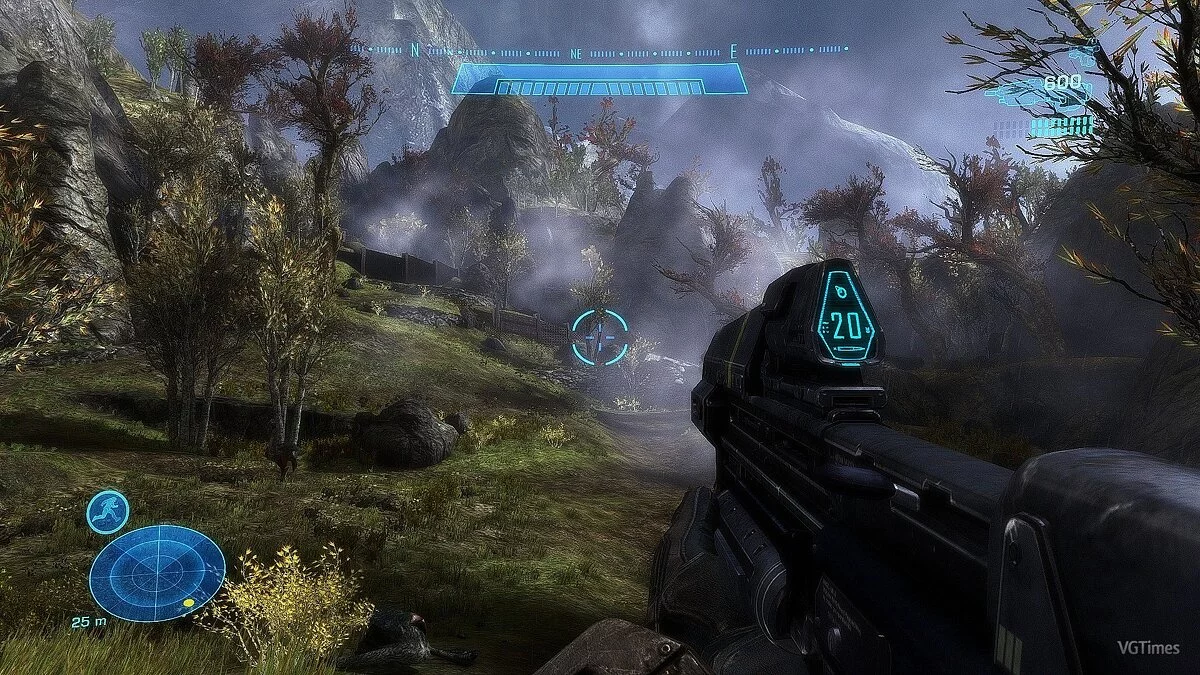
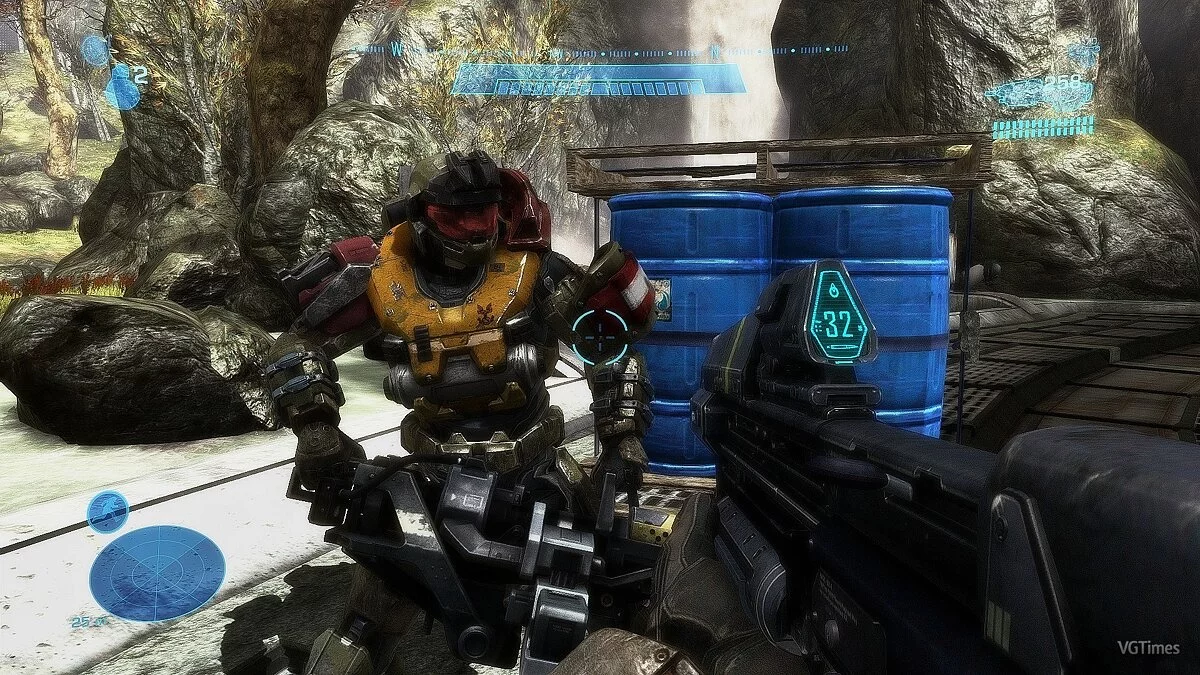

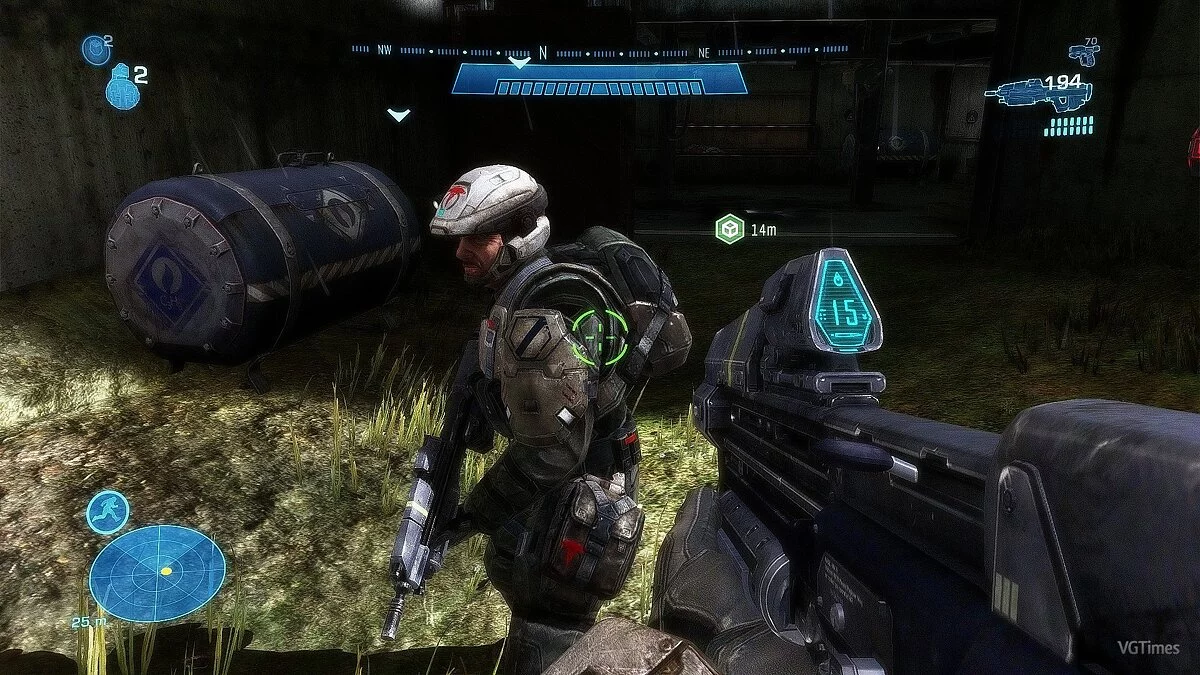



![Halo: Reach — Formateur (+13) [1.0 - UPD : 11.20.2020]](https://files.vgtimes.com/download/posts/2020-11/thumbs/1605943893_clms2xgdguzahwt4kfeltq.webp)
![Halo: Reach — Tableau pour Cheat Engine [UPD : 13/06/2020]](https://files.vgtimes.com/download/posts/2020-06/thumbs/1592223407_bi9ugqmwtjnoanliou5z1a.webp)
![Halo: Reach — Tableau pour Cheat Engine [UPD : 03/03/2021]](https://files.vgtimes.com/download/posts/2021-03/thumbs/1616228261_1064.webp)
![Halo: Reach — Formateur (+13) [1.0 - UPD : 28/05/2021]](https://files.vgtimes.com/download/posts/2021-05/thumbs/1620202113_nx7syo80oiktxw1cc-yuwq.webp)
![Halo: Reach — Formateur (+13) [1.0 - UPD : 03/03/2020]](https://files.vgtimes.com/download/posts/2020-03/thumbs/1583430817__fotm2_vii1apceax-vlyq.webp)
![Halo: Reach — Entraîneur (+13) [1.0]](https://files.vgtimes.com/download/posts/2019-12/thumbs/1575461486_afeoztsguxycxgoysnym2w.webp)
![Halo: Reach — Formateur (+8) du 11/04/2021 [WeMod]](https://files.vgtimes.com/download/posts/2021-04/thumbs/1618143735_2021-04-11_152010.webp)
![Halo: Reach — Tableau pour Cheat Engine [UPD : 15/02/2020]](https://files.vgtimes.com/download/posts/2020-02/thumbs/1582294150_1582294123_223.webp)
![Halo: Reach — Formateur (+8) du 25/11/2020 [WeMod] [Steam]](https://files.vgtimes.com/download/posts/2020-11/thumbs/1606293969_2020-11-25_114337.webp)